نحوه آپلود یک صفحه HTML به وردپرس بدون خطا 404

نحوه آپلود یک صفحه HTML به وردپرس بدون خطا 404
آیا می خواهید یک صفحه HTML را به سایت وردپرسی خود آپلود کنید ؟ گاهی اوقات شما ممکن است نیاز به اضافه کردن یک صفحه HTML استاتیک داشته باشید و آن را در دسترس سایت وردپرسی خود قرار دهید . در این مقاله ما به شما نحوه آپلود یک صفحه HTML به سایت وردپرس را بدون ایجاد خطا 404 نشان خواهیم داد .

چرا باید صفحات HTML را در وردپرس آپلود کنیم ؟
وردپرس با یک نوع محتوای داخلی ساخته شده است که برای اضافه کردن صفحات به وب سایت شما است . اغلب قالب های وردپرس قالب صفحات پیش طراحی شده را برای نمایش صفحات شما اضافه می کند . حتی افزونه صفحه اصلی وردپرس وجود دارد که به شما امکان می دهد قالب های زیبا را با کشیدن و رها سازی ایجاد کنید . این بدان معنی است که در اکثر موارد شما نباید یک صفحه HTML را در سایت وردپرسی خود آپلود کنید .
با این حال ، گاهی اوقات کاربر ممکن است صفحات HTML ثابت از وبسایت قدیمی خود یا یک قالب استاتیک داشته باشد که واقعا دوستش دارند و می خواهند از آن استفاده کنند . در این موارد ، شما باید صفحه HTML خود را در وردپرس آپلود کنید .
از آنجایی که وردپرس با ساختار URL خود از سئو سازگار است ، می تواند یک خطای 404 را ایجاد کند، اگر شما به سادگی صفحه HTML خود را آپلود کرده و سعی در دسترسی به آن دارید .
به این ترتیب ، بیایید نگاهی به نحوه آپلود یک صفحه HTML به سایت وردپرسی خود داشته باشیم و خطا 404 را ایجاد نکنیم .
آپلود صفحه HTML در سایت وردپرس
قبل از آپلود صفحه HTML خود در سایت وردپرس ، باید مطمئن شوید که فایل index.html به ‘index.php’ تغییر نام داده است .
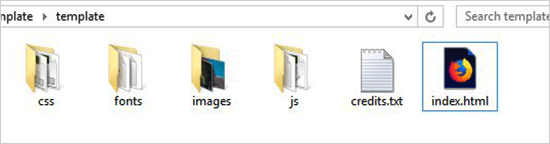
پس از آن ، شما باید تمام فایل ها از جمله صفحه HTML، CSS و دیگر پوشه ها را به بایگانی Zip اضافه کنید . کاربران ویندوز می توانند با کلیک راست و انتخاب «ارسال به» گزینه فشرده سازی ، فایل فشرده را برای ایجاد یک فایل زیپ انتخاب کنند . بعد، به سادگی کشیدن و رها کردن تمام فایل ها و پوشه ها برای صفحه HTML خود را به فایل زیپ تبدیل کنند .
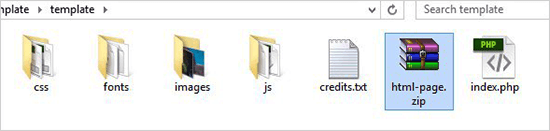
کاربران مک می توانند پوشه اصلی حاوی تمام فایل ها و پوشه ها را انتخاب کرده و سپس گزینه “Compress the folder” را انتخاب کنند و راست کلیک کنند .
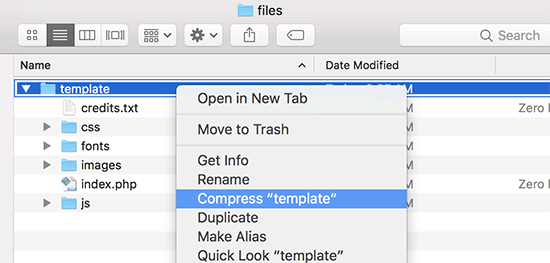
بعد، شما باید به cPanel حساب میزبانی وردپرس خود بروید . در cPanel ، شما باید به قسمت Files بروید و سپس روی برنامه مدیریت فایل کلیک کنید.
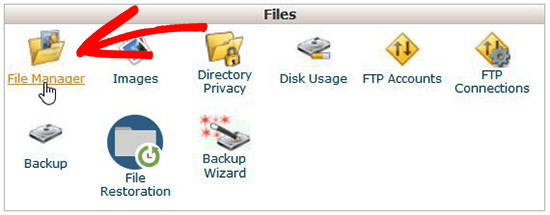
هنگامی که شما در قسمت مدیریت فایل هستید ، باید به پوشه ریشه وب سایت بروید که معمولا public_html نامیده می شود و شامل همه پوشه های فایل وردپرس شما می شود . از آنجا ، شما باید روی پیوند پوشه از منوی بالا کلیک کنید تا یک پوشه خالی جدید ایجاد کنید .
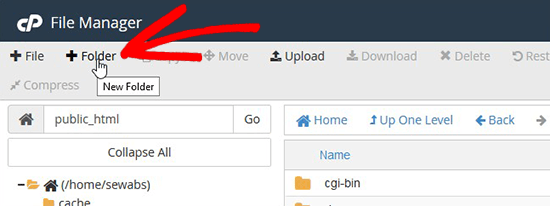
یک پنجره باز می شود که در آن شما نیاز به اضافه کردن یک نام برای پوشه جدید دارید . از نامی که می خواهید به عنوان URL صفحه HTML خود استفاده کنید و سپس روی دکمه ایجاد پوشه جدید کلیک کنید .
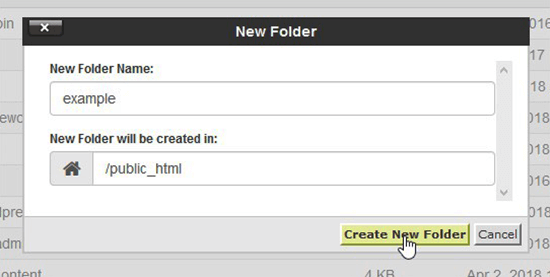
پس از ایجاد پوشه با موفقیت ، شما باید آن را باز کنید و بر روی دکمه آپلود از منوی بالا کلیک کنید تا فایل zip که قبلا از رایانه خود انتخاب کرده اید آپلود کنید . نوار پیشرفت را در حالی که فایل zip به سایت شما ارسال می شود ، خواهید دید .
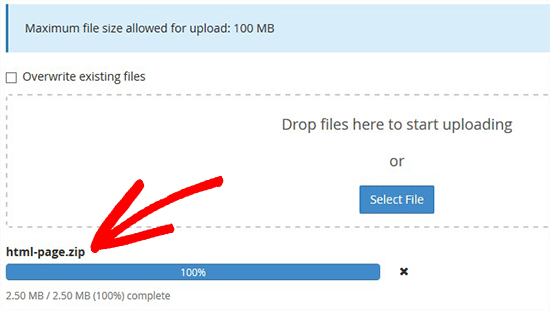
پس از آپلود ، شما باید فایل زیپ را انتخاب کرده و سپس بر روی دکمه Extract از منوی بالا کلیک کنید .
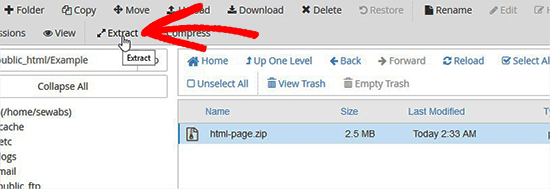
از شما خواسته می شود که فایل ها را استخراج کنید . به سادگی پوشه جدیدی که ایجاد کرده اید را انتخاب کرده و بر روی دکمه Extract File (s) کلیک کنید .
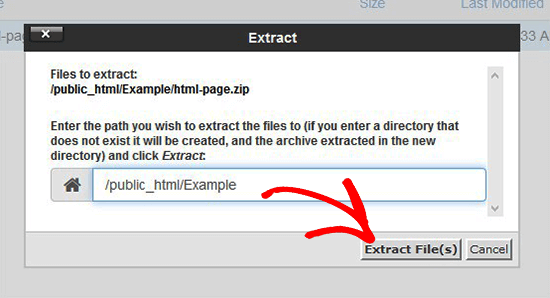
مدیر فایل zip را استخراج می کند و شما می توانید فایل ها را در پوشه خود مشاهده کنید.
توجه : شما هم اکنون می توانید فایل زیپ را از اینجا حذف کنید . این صفحه HTML شما و یا هر پوشه دیگری که استخراج می شود تاثیر نمی گذارد .
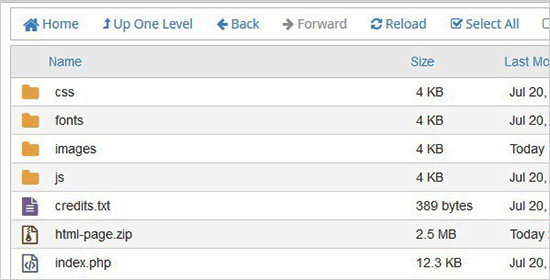
اکنون می توانید با استفاده از نام پوشه (به عنوان مثال، yourwebsite.com/example) این صفحه را در مرورگر مشاهده کنید . اگر سرور شما از تغییر مسیر پشتیبانی نمی کند ، ممکن است یک خطای 404 را ببینید . این اتفاق می افتد زیرا فایل index.php شما در بارگیری URL در مرورگر هدایت نمی شود . این یکی از خطاهای معمول وردپرس است و می تواند به راحتی ثابت شود . با استفاده از برنامه مدیریت فایل ، شما باید فایل .htaccess را در پوشه ریشه وب سایت خود ویرایش کنید و کد زیر را اضافه کنید :
RewriteRule ^(.*)index\.(php|html?)$ /$1 [R=301,NC,L]
این کد فایل index.php شما را هدایت می کند و آن را در مرورگر بارگذاری می کند . اگر از یک نام حساس به نام مورد استفاده برای یک فایل یا پوشه استفاده می کنید ، کد بالا نیز آن را هدایت می کند تا محتوای شما را نشان دهد .
امیدواریم این مقاله به شما کمک کند که نحوه آپلود یک صفحه HTML به سایت وردپرسی خود بدون خطای 404 را بیاموزید. همچنین با کلیک بر روی این متن می توانید آموزش های رایگان گذشته ما را نیز مطالعه فرمایید .
